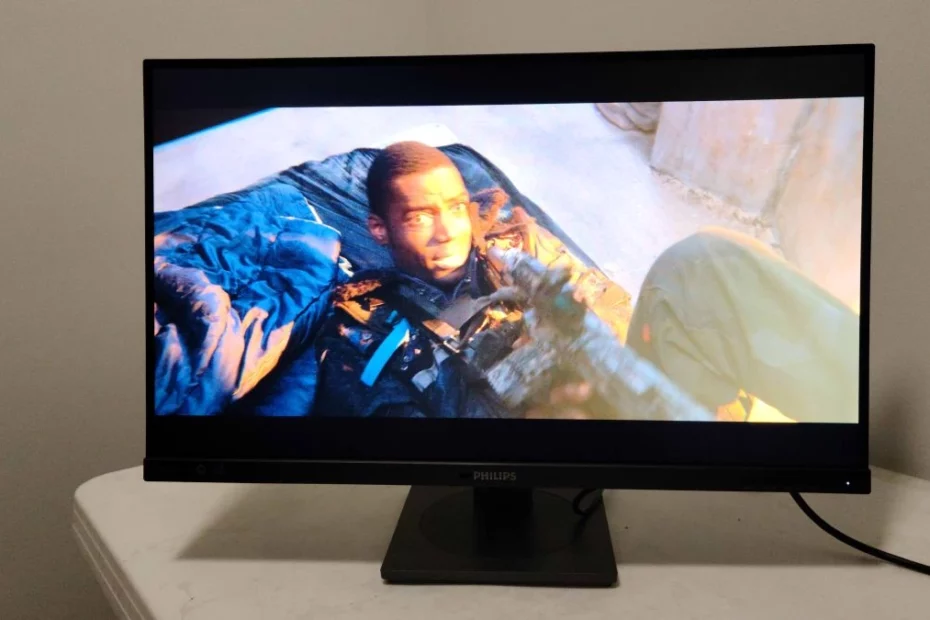Il nostro verdetto
Il Philips Brilliance 279P1 è un monitor di fascia media con una solida qualità costruttiva, una buona qualità dell’immagine e copertura dei colori e una discreta precisione. Eccelle con le sue quattro porte USB 3.2 downstream e la porta USB di tipo C. Combinato con un supporto versatile, il 279P1 è un ottimo cavallo di battaglia.
Per
+ Ottimo supporto regolabile
+ Hub USB integrato per caricare i dispositivi
+ Cornici sottili
+ Tracciamento accurato della scala di grigi
Contro
– OSD goffo
– Nessun HDR
– Il contrasto potrebbe essere maggiore
Nell’home office, la produttività è fondamentale. Ci sono molti prodotti che tentano di svolgere più attività e mantenere la tua scrivania snella: una webcam con microfono, una tastiera con trackpad. Che ne dici di un monitor che sia anche un hub di ricarica USB-C?
Philips Brilliance 279P1 sta cercando di riempire lo spazio nel tuo ufficio a casa. Attualmente disponibile per $ 350- $ 380, questo sembra competere con alcuni dei migliori monitor 4K economici con altoparlanti integrati e quattro porte USB 3.2 per caricare i dispositivi. Ciò significa che puoi caricare uno smartphone o un tablet o anche un laptop che supporta USB-C mentre lavori. Quest’ultimo significa che puoi passare dalla mobilità con lo schermo del tuo laptop al lavoro su un monitor luminoso da 27 pollici con un rapido plug-in.
Questo monitor non è tutto per tutte le persone, però. Non è il miglior monitor da gioco 4K perché la frequenza di aggiornamento massima supera i 60 Hz e non c’è Adaptive-Sync (come FreeSync o G-Sync). E a differenza di molti schermi 4K, non c’è il supporto HDR. In definitiva, questa non è la soluzione migliore per gli artisti professionisti che hanno bisogno di colori e luminosità perfetti per il loro lavoro o per i giocatori di fascia alta. Invece, il 279P1 è un prodotto per la produttività, che è meglio lasciare per aiutarti con il tuo lavoro quotidiano.
Philips Brilliance 279P1 (Philips) su Amazon per $ 459,99
Specifiche Philips Brilliance 279P1
Tipo di pannello / Retroilluminazione
IPS/W-LED
Dimensioni dello schermo/rapporto d’aspetto
27 pollici / 16:9
Risoluzione massima e frequenza di aggiornamento
3840 x 2160 a 60 Hz
Profondità e gamma di colori nativi
8 bit +A-FRC/sRGB
Tempo di risposta (GTG)
4 ms
Luminosità massima
350 nit
Contrasto
1.000:1
Altoparlanti
2x 3 WE
Connettività
2x HDMI 2.0, 1x DisplayPort 1.4, 1x USB Type-C 3.2 Gen 2 (a monte), 4x USB 3.2, 1x jack da 3,5 mm
Consumo di energia
26W
Dimensioni (LxAxP con base)
24,1 x 21,1 x 8,9 pollici (613 x 537 x 225 mm
Peso
16,54 libbre (7,52 kg)
Garanzia
4 anni
Montaggio e accessori
Fuori dagli schemi, il 279P1 è semplice da assemblare e non richiede strumenti aggiuntivi. È disponibile in tre parti: il monitor, il supporto e la base. Fissare il supporto alla base con la vite a mano incorporata. Una volta fatto, inserisci il supporto nella parte posteriore del monitor. Una piccola linguetta sulla staffa di montaggio del supporto consente di rimuoverlo facilmente di nuovo dal monitor, se si desidera utilizzare il supporto VESA 100 x 100 mm per posizionare il monitor sulla parete o un altro braccio per monitor.
Il monitor viene inoltre fornito con un cavo di alimentazione, cavi HDMI e DisplayPort e un cavo da USB-C a USB-C/USB-A, un cavo USB-C con un dongle USB-A sempre collegato.
Prodotto 360
La parte anteriore del Philips Brilliance 279P1 è pulita e semplice. È tutto nero, senza altri colori per rompere le cose. Le cornici superiore e laterale hanno uno spessore di 0,25 pollici, che è piuttosto sottile. C’è una barra di quasi 1 pollice nella parte inferiore, dove risiedono i loghi Philips e i controlli fisici.
Questi controlli sono costituiti da cinque pulsanti: alimentazione, menu OSD (On-Screen Display), PowerSensor, input e SmartImage. Il pulsante PowerSensor abilita una funzione che oscura il monitor se non rileva qualcuno davanti ad esso e si sposta anche in alto all’interno di un menu sull’OSD. Il pulsante successivo cambia il segnale di ingresso o si sposta verso il basso all’interno di un menu. E il pulsante SmartImage cambia tra le diverse modalità di visualizzazione del monitor (ulteriori informazioni su quelle nella sezione OSD di seguito).
La maggior parte delle porte si trova sul retro del monitor, sotto un labbro rivolto verso il basso. Questo li rende leggermente più difficili da raggiungere ma non è un rompicapo. Guardando il monitor dal retro, la porta di alimentazione è a sinistra. Sul lato destro da dove si collega il supporto, troverai due porte HDMI, una DisplayPort, una porta USB-C, una porta Ethernet (sì, davvero), un’uscita audio da 3,5 mm e due porte USB 3.2. Le altre due porte USB 3.2 sono più accessibili, poiché si trovano sul lato sinistro del monitor. Infine, c’è uno slot per lucchetto Kensington nella parte posteriore in basso a destra.
Philips offre quando si tratta del supporto del 279P1. L’altezza è regolabile su o giù, da circa 2 pollici a 7 pollici. Il monitor si inclina di 5 gradi verso di te e fino a 35 gradi di distanza. La base stessa ruota di 180 gradi in entrambe le direzioni e puoi ruotare lo schermo di 90 gradi in entrambe le direzioni, consentendoti di utilizzare il monitor in modalità verticale o orizzontale. Questo è un supporto incredibilmente flessibile, tutto sommato, che ti consente di posizionare il display proprio dove ne hai bisogno.
Funzionalità OSD
Le funzioni del menu OSD sono controllate dai suddetti pulsanti frontali sul monitor, che hanno molteplici funzioni operative. Il pulsante OSD richiama il menu del monitor e seleziona le scelte all’interno del menu. Il pulsante PowerSensor abilita una funzione che oscura il monitor se non rileva un utente di fronte ad esso. (Si sposta anche in alto all’interno di un menu sull’OSD.) Il pulsante successivo cambia il segnale di ingresso o si sposta in basso all’interno di un menu.
Il pulsante SmartImage cambia tra le modalità di visualizzazione del monitor: EasyRead, Office, Photo, Movie, Game, Economy, LowBlue Mode e SmartUniformity. EasyRead è pensato per la lettura di PDF e documenti, aumentando la nitidezza e il contrasto e passando a una temperatura di colore più fredda. Office è simile a EasyRead, con una luminosità inferiore e una temperatura colore più calda. Foto, Film e Giochi sono adatti a quei tipi di contenuto specifici, dando la priorità alla saturazione del colore, alla luminosità o al tempo di risposta, a seconda della modalità in cui ti trovi. L’economia riduce la luminosità e la retroilluminazione per risparmiare energia. LowBlue conferisce allo schermo una sfumatura giallastra mentre cerca di ridurre la quantità di luce blu, che può causare affaticamento e danni agli occhi. Infine, SmartUniformity cerca di correggere eventuali piccole variazioni di colore e luminosità sullo schermo. onestamente non l’ho fatto
L’OSD completo replica alcune delle funzionalità disponibili sui pulsanti. Quando si apre il menu, le opzioni sono PowerSensor, LightSensor, LowBlue Mode, Input, Picture, Audio, Color, Language, OSD Setting, USB Setting and Setup. PowerSensor, LowBlue Mode e Input sono già coperti dai pulsanti fisici. LightSensor utilizza un sensore integrato per regolare la luminosità dell’immagine in base alle condizioni di luce della stanza; puoi lasciarlo acceso o spento.
Le impostazioni dell’immagine consentono di impostare direttamente luminosità, contrasto, nitidezza, modificare il tempo di risposta (Off, Veloce, Più veloce, Più veloce), gamma, orbita dei pixel e overscan. Il colore ti consente di impostare RGB in modo indipendente, modificare la temperatura del colore in passi (nativo, 5000K, 6500K, 7500K, 8200K, 9300K, 11500K) o attivare sRGB. Quest’ultimo ha la precedenza sulla scelta della temperatura del colore, impostandola su “Native” quando è attiva. Questa è l’impostazione predefinita e ciò che ho utilizzato per la maggior parte dei miei test.
Altre opzioni di impostazione ti permetteranno di spostare l’OSD sullo schermo, cambiarne la trasparenza, cambiare le porte USB tra le modalità 3.2 e 2.0 e impostare la luminosità del LED di alimentazione.
Mani su
Dato lo spazio che questo monitor dovrebbe occupare, non ho iniziato a testare il Philips Brilliance 279P1 collegandolo al mio desktop. Invece, ho deciso di iniziare con la porta USB-C, che carica fino a 90 W, vicino al massimo di 100 W. Utilizzando il cavo USB-C fornito con il monitor, ho collegato il mio iPad Air al monitor. L’iPad rispecchia solo lo schermo, invece di funzionare come un secondo schermo; quindi tutto ciò che ho fatto sull’iPad sarebbe stato visto anche sul 279P1. Dato che lo schermo dell’iPad ha un rapporto di aspetto diverso rispetto al monitor Philips, c’era un po’ di pillarbox.
Il 279P1 ha un rivestimento dello schermo antiriflesso opaco, quindi i riflessi non sono così male come quelli che ho sperimentato con alcuni schermi più lucidi. Il testo dell’iPad sembrava nitido e chiaro sul monitor senza utilizzare le impostazioni di nitidezza aumentata sul monitor stesso. Per la pura lettura, questo monitor è un vincitore, rendendo facile scegliere un testo relativamente piccolo, come le parole nelle mie molte, molte schede di Safari.
Il mio prossimo passo è stato collegare un MacBook Pro da 13 pollici alla stessa connessione. A differenza dell’iPad, il MacBook esegue il 279P1 come secondo monitor. (Potresti anche semplicemente rispecchiare lo schermo del tuo laptop, se lo desideri.) Il monitor che stavo usando per il MacBook prima di testare il 279P1 aveva un supporto che non è neanche lontanamente regolabile, con un’altezza abbastanza statica e nessuna rotazione. Il 279P1 è stato molto più facile da mettere in una posizione comoda e non ha la connessione USB-C, che guida il display e carica il laptop contemporaneamente. Ancora una volta, ho apprezzato le immagini luminose e nitide senza problemi evidenti.
Sebbene questo monitor non sia pensato per i giochi, ho collegato il mio miglior desktop di gioco (con Windows 10) tramite HDMI per provare alcuni film e giochi. Caricamento di Guardiani della Galassia Vol. 2, ho trovato che i risultati sono, beh, bene. Il contrasto era decente su questo monitor (valutato 1.000:1 da Philips e registrato come leggermente inferiore nei nostri test di seguito), ma non era sufficiente per fornire neri impressionanti o un aspetto cinematografico simile a un moderno televisore HDR o uno dei migliori HDR monitor.
La vivacità e la saturazione del colore sono andate un po’ meglio, con i riflessi dorati e rossi del pianeta di Ego che offrono una buona dose di pop. I rossi erano un po’ più forti e più saturi nell’immagine generale del tipico, influendo su alcune tonalità della pelle. Lo stesso Star-Lord è stato spinto verso un tono della pelle più marrone e più abbronzato.
Per quanto riguarda i giochi, ho caricato Immortals Fenyx Rising di Ubisoft, in esecuzione su una scheda grafica Nvidia GeForce RTX 3070. Il gioco è più colorato, il che lo rende un titolo solido per mettere alla prova un monitor. Il mondo è interamente realizzato in vivaci viola, verdi e blu. I colori più brillanti brillavano bene qui, con i prati verdeggianti lucenti della Valle dell’Eterna Primavera che apparivano con generosa saturazione. Ho notato una sfumatura giallastra, ma niente di grave. C’era anche una buona separazione dei colori tra le ali blu luminose di Fenyx e i paesaggi sullo sfondo.
Caricando Resident Evil 2, ho notato che i neri profondi di alcune scene erano un po’ sbiaditi. C’è da aspettarselo con i pannelli IPS, che in genere non possono competere con i neri più profondi e rapporti di contrasto più elevati dei pannelli VA.
Nel complesso, penso che il 279P1 abbia fatto un ottimo lavoro nel mostrare le sfumature più luminose di Immortals Fenyx Rising e Resident Evil 2, ma non è stato all’altezza quando si è trattato di mostrare i neri come l’inchiostro del dipartimento di polizia di Raccoon di quest’ultimo.
Tieni presente, tuttavia, che non c’è Adaptive-Sync qui per combattere lo strappo dello schermo, quindi se non sei a 60 fotogrammi al secondo (fps), potresti notare artefatti. Sebbene spingere 4K a 60 fps o superiore richiederà anche una scheda grafica decente (consulta il nostro elenco delle migliori schede grafiche per consigli). Questo display è abbastanza buono per i giocatori occasionali per giocare un po’ quando non funzionano, ma i giocatori seri dovrebbero optare per qualcosa specificamente orientato al gioco. E oltre ad Adaptive-Sync, ti stai perdendo anche funzionalità come l’HDR, che includono molti monitor di gioco 4K.
Gli altoparlanti integrati da 3 watt vanno bene. Sono abbastanza rumorosi e decisamente abbastanza buoni per le tue chiamate Zoom o per la visione generale di YouTube. Ma non c’è molta forza nei bassi e gli alti e i medi si fondono insieme durante la riproduzione di musica su Spotify. Non sono però male e andranno bene in un pizzico se non hai un ottimo auricolare o un eccellente sistema audio.
Luminosità e contrasto
I nostri test includono l’uso di un colorimetro Portrait Displays SpectraCal C6. Per leggere in modo approfondito i nostri test sui monitor, dai un’occhiata alla spiegazione dei test del display: come testiamo i monitor per PC. Trattiamo i test di luminosità e contrasto a pagina due.
Per questo confronto, abbiamo confrontato il 279P1 con l’HP U28 e il Dell S2721QS. Entrambi i monitor concorrenti hanno il supporto HDR ma con una qualità relativamente bassa e sono monitor IPS, come il 279P1.
Il Philips è arrivato all’ultimo posto in termini di luminosità massima, ma non è sorprendente dato che non ha nemmeno il supporto per l’HDR token. A 368,2 nits, atterra leggermente al di sopra della valutazione di Philips di 350 nits e solo 24 nits dietro il contendente al secondo posto. Tuttavia, l’HP è notevolmente più luminoso del nostro focus di recensione.
I livelli di nero sono paragonabili tra i nostri tre monitor di confronto, con il 279P1 che arriva per ultimo, solo un pelo dietro il Dell. Questa è una piccola differenza però.
Ciò ha comportato, tuttavia, che il 279P1 sia rimasto indietro anche nel confronto del rapporto di contrasto. Consideriamo il contrasto il fattore importante per la qualità dell’immagine e preferiremmo che un monitor IPS raggiungesse almeno 1.000:1, che è anche ciò per cui Philips valuta il monitor; tuttavia, a 955,1:1, il 279P1 non è troppo indietro. Sia HP che Dell spremono una buona quantità di contrasto, poiché 1.100:1 è abbastanza buono per un monitor IPS economico.
Scala di grigi e Gamma Tracking
Descriviamo in dettaglio i nostri test in scala di grigi e gamma qui.
Sebbene sia rimasto indietro in termini di luminosità e contrasto, il 279P1 eccelle nel tracciamento in scala di grigi. L’errore in scala di grigi è solo 1,55 Delta E (dE), il che significa che gli errori qui non saranno visibili all’occhio umano.
Gamma si trova nella gamma 1,9 invece dell’ideale che stiamo cercando, che è a 2,2. Nei nostri test, c’è stato un forte calo a circa il 70-95% di luminosità, il che significa che le alte luci saranno più difficili da catturare a questi livelli e si tradurrà in un’immagine più piatta e sbiadita, cosa che abbiamo notato durante i giochi.
Tutti i monitor nel nostro confronto mostrano un buon tracciamento in scala di grigi, specialmente per i monitor 4K a basso prezzo. Poiché nessuno dei monitor ha una scala di grigi dE di 3 o superiore, non vedrai alcun problema ad occhio nudo. Ma se siamo pignoli, l’HP U28 nella sua modalità immagine Standard prende la corona.
Il nostro grafico dell’intervallo di valori gamma, nel frattempo, tiene traccia di quanto ogni monitor rimane vicino all’ideale gamma 2.2 su tutti i livelli di luminosità. Il Philips è a metà classifica qui, con l’HP U28 che si distingue come leader e il Dell che scivola dietro per un soffio.
Precisione della gamma di colori
Per i dettagli sul nostro test della gamma cromatica e sui calcoli del volume, fare clic qui.
Con le impostazioni predefinite, il punto di bianco del Philips 279P1 è quasi perfetto. C’è una buona quantità di sovrasaturazione nel rosso al 20% di saturazione e oltre, specialmente al 20-80% di saturazione. C’è anche un po’ di blu in più nei punti di saturazione del 40-80%. Poiché l’errore di colore del monitor è 3.5dE, al di sopra della soglia visibile di 3dE, occhi attenti potrebbero cogliere questi errori, ma questa prestazione è comunque decente per il prezzo.
Oltre a questi problemi, i colori del monitor sembrano piuttosto accurati e raggiungono tutti i target esterni della sua gamma di colori sRGB nativa.
Sebbene un errore di colore di 3,5 dE non sia male per uno schermo di questo prezzo, sia HP che Dell non mostrano errori visibili con sRGB. Il Dell S2721QS e l’HP U28 sono entrambi al di sotto della soglia 3dE per errori visibili e quasi testa a testa.
Nel nostro test del volume della gamma cromatica, vediamo che il Philips è più colorato del Dell ma di una quantità trascurabile (copertura del 115,8% di sRGB contro il 114,8%, rispettivamente). Nel frattempo, la copertura DCI-P3 del 77,42% è dannatamente buona, poiché anche i monitor da gioco molto più costosi che abbiamo testato faticano a raggiungere l’80%.
Linea di fondo
Dato che stiamo ancora lavorando principalmente da casa, è un buon momento per andare a caccia di un solido monitor per PC. Il Philips 279P1 è un’ottima scelta se stai cercando un monitor per la produttività. Il supporto è uno stand out, con regolazione in altezza, pivot, rotazione e inclinazione. Funge anche da dock con quattro porte USB 3.2 per caricare altri dispositivi e una porta USB-C che può caricare il tuo laptop o tablet mentre guidi questo display. Questo è un ottimo punto di riferimento per l’ufficio se stai passando dal lavoro da laptop a desktop.
Ti mancano funzionalità come l’HDR, ma la maggior parte dei monitor concorrenti in questa fascia di prezzo non ha comunque un HDR straordinario. SDR La qualità dell’immagine è abbastanza buona per il prezzo. Il monitor non è luminoso come alcuni dei suoi concorrenti, la precisione del colore non è perfetta e il contrasto è leggermente inferiore a quello che vorremmo. Ma fornisce comunque un’immagine colorata con solo piccoli problemi di precisione.
Alla fine della giornata, il Philips 279P1 è abbastanza buono per competere con altri schermi 4K in questa fascia di prezzo e il suo hub USB integrato e l’ottimo supporto lo spingono in avanti.